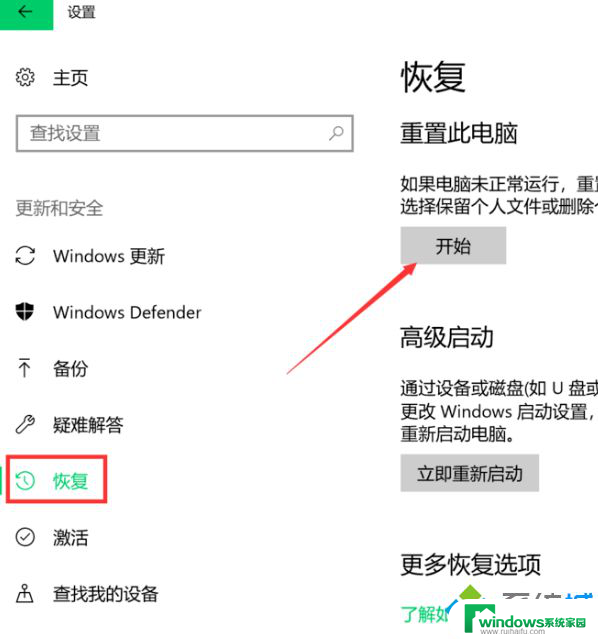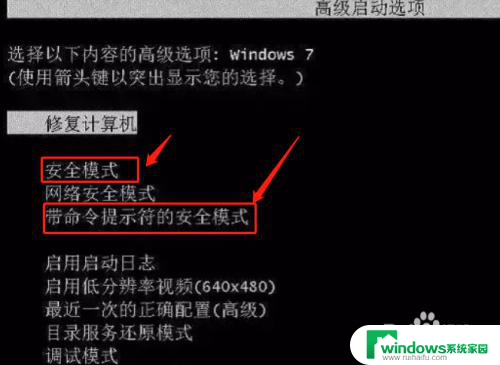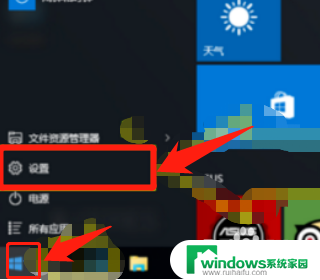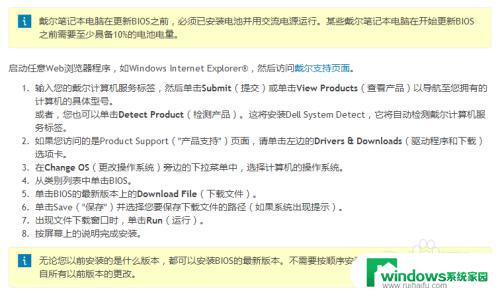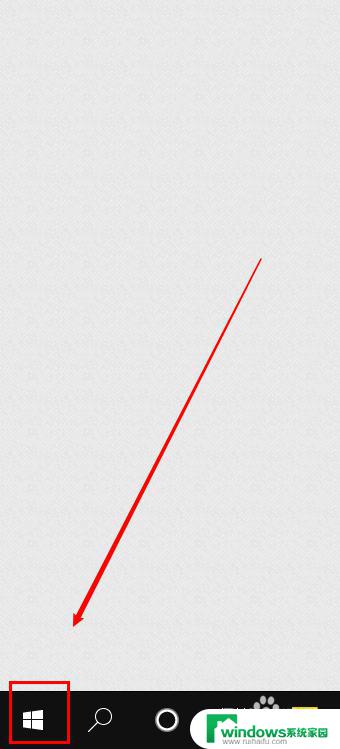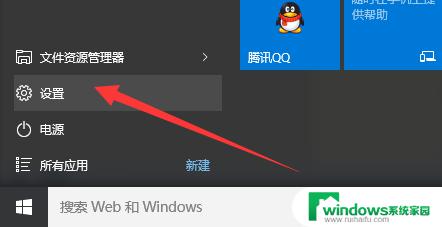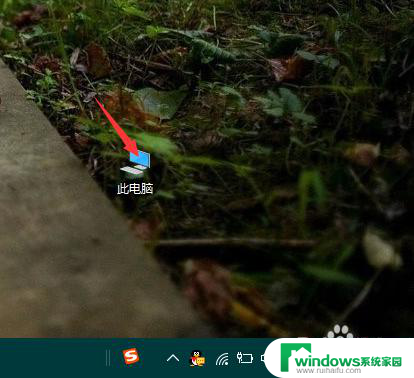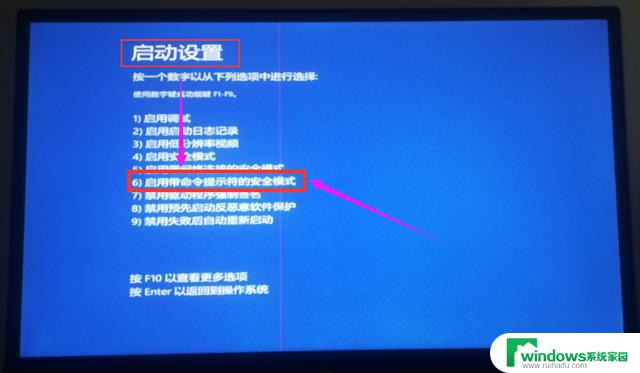戴尔win10开机f12修复电脑步骤 戴尔按F12还原系统步骤详解
戴尔win10开机F12修复电脑步骤是一项非常实用的功能,它可以帮助我们在遇到电脑故障时快速恢复系统,当我们的戴尔电脑出现问题时,按下F12键可以进入系统修复界面,通过一系列的步骤进行故障排查和修复。这些步骤包括选择修复你的计算机选项、进入高级启动选项、选择疑难解答、再选择高级选项等。通过按照这些步骤进行操作,我们可以很方便地解决电脑故障,保证电脑的正常使用。
方法如下:
1.首先关闭电脑,关闭戴尔笔记本后,按下电源键,在开启的过程中连续点击f12按键。

2.连续点击后,页面下方会出现一个进度条,等待加载完成进入Boot menu列表。
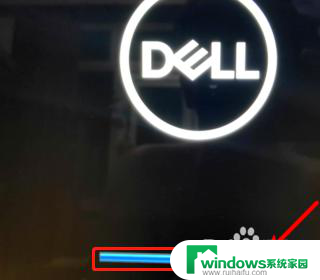
3.点击进入后,通过键盘的(上下)按键选择supportAssist OS Recovery的选项,并按下回车键确认进入。
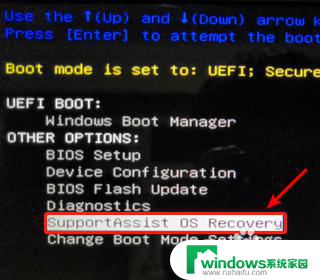
4.进入后页面会加载supportAssist OS Recovery,等待加载完毕。加载完毕后在主界面选择还原系统的选项。
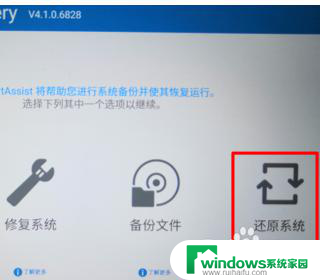
5.进入还原系统界面,选择本地还原的选项进入。进入后在还原界面,选择立即还原的选项,就可将系统还原到出厂设置。

以上是关于如何使用戴尔Win10开机F12修复电脑的所有步骤,如果有遇到相同情况的用户,可以按照这些方法来解决问题。